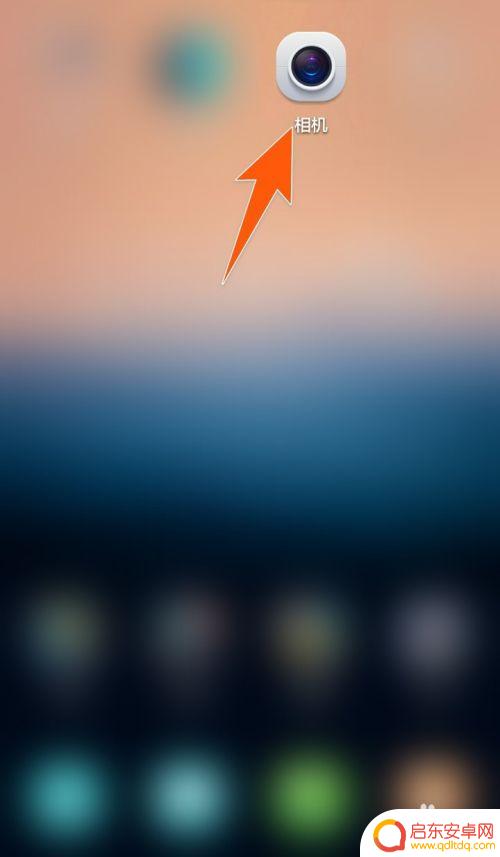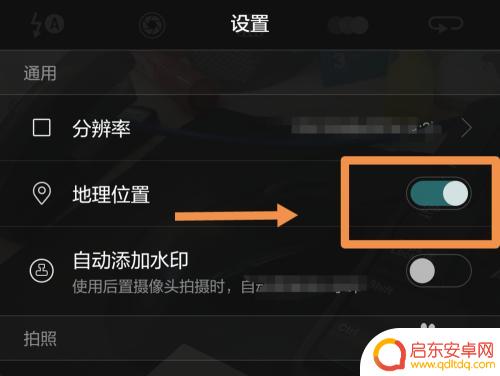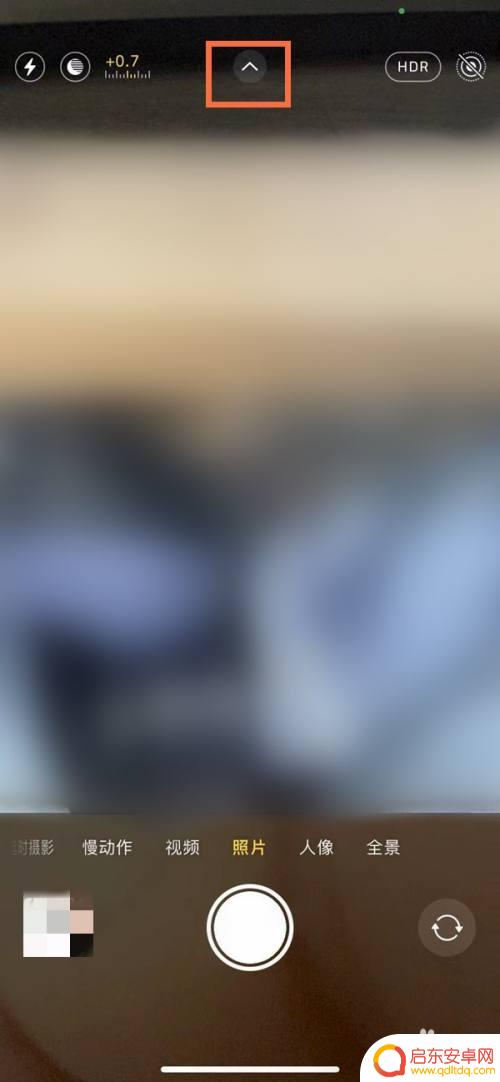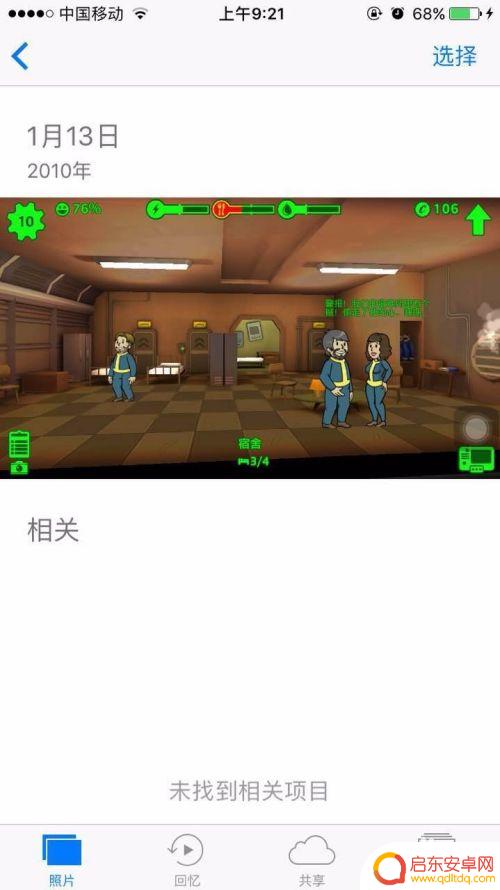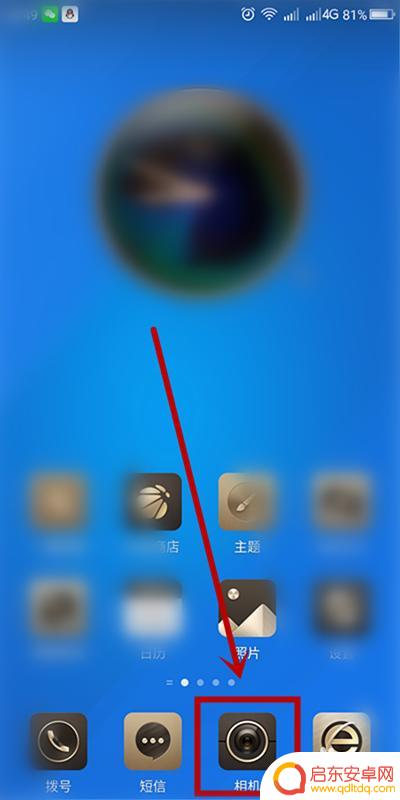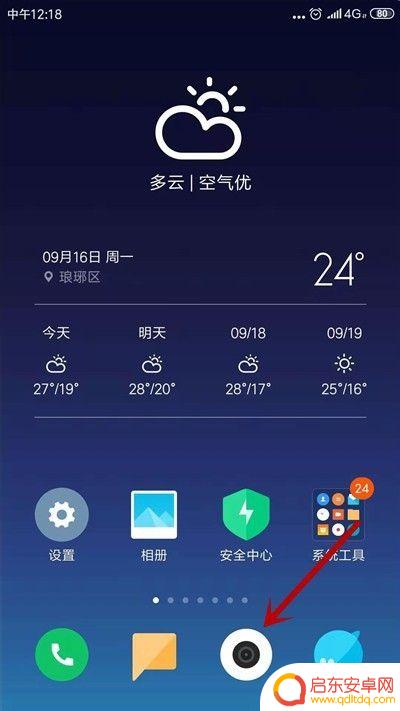手机拍照留住瞬间怎么设置 定时拍照功能设置教程
随着手机摄影的普及,拍照已经成为我们记录生活点滴、捕捉美好瞬间的重要方式,有时候我们却很难抓住那些瞬间,错过了许多宝贵的拍摄机会。幸运的是现在手机上提供了定时拍照功能,让我们能够轻松设置拍摄时间,不错过任何精彩瞬间。接下来我将为大家介绍手机定时拍照功能的设置方法,让我们能够更好地留住每一个美好瞬间。
定时拍照功能设置教程
步骤如下:
1.在我们的手机桌面上找到手机相机并点击进入拍照页面;
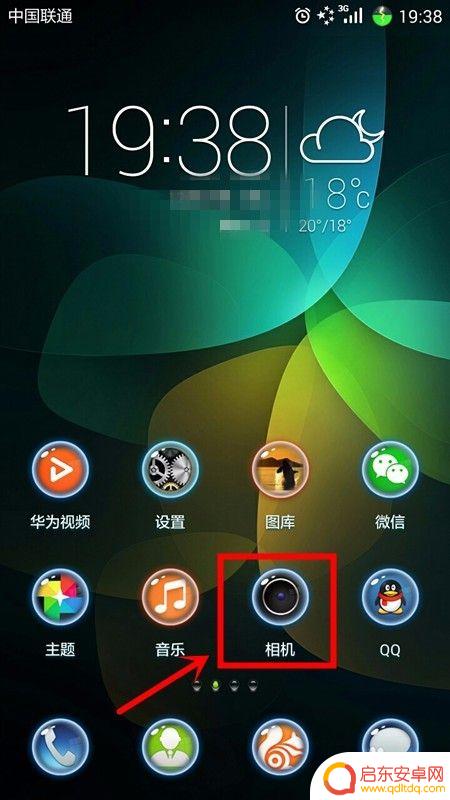
2.在拍照页面中,我们能够在页面右上角看到有“三”字的图标,我们点击该图标;
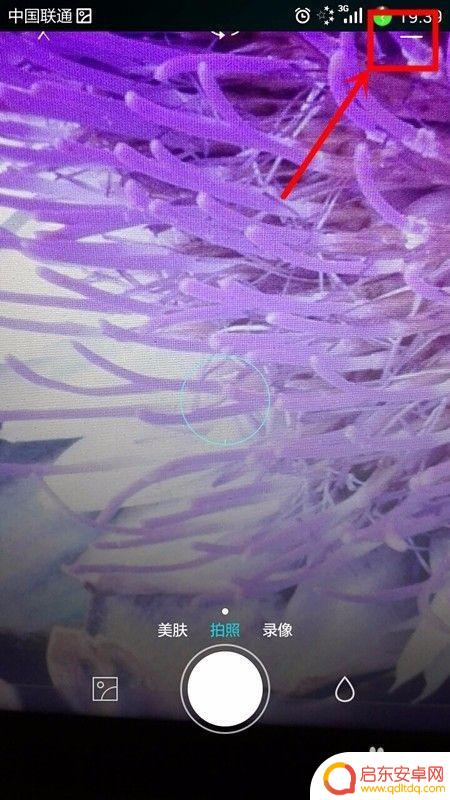
3.在手机出现的页面中,我们在页面最下方正中间位置能看到“设置”选项,我们点击该选项;
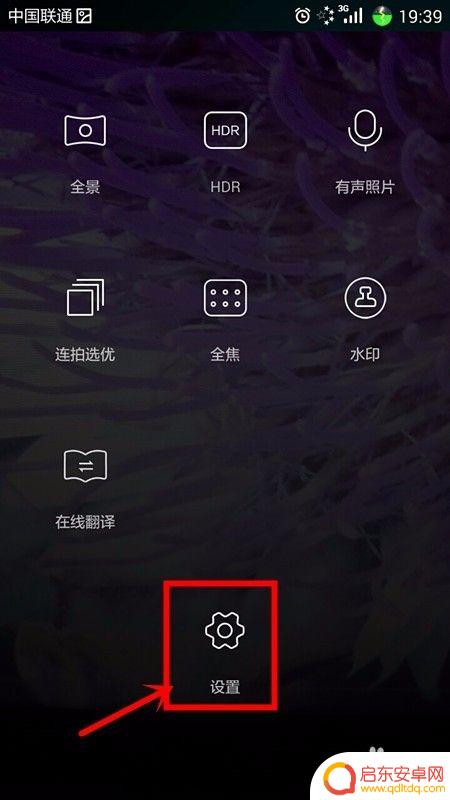
4.此时,手机页面为“设置”页面,我们在该页面中找到“定时拍照”选项并点击进入;
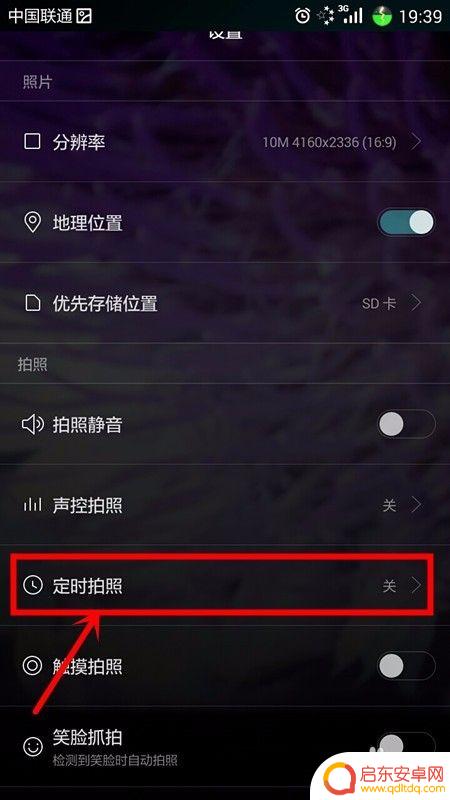
5.这时,我们可以看到手机页面为“定时拍照”页面。我们在该页面上选择我们要延时拍照的时间;
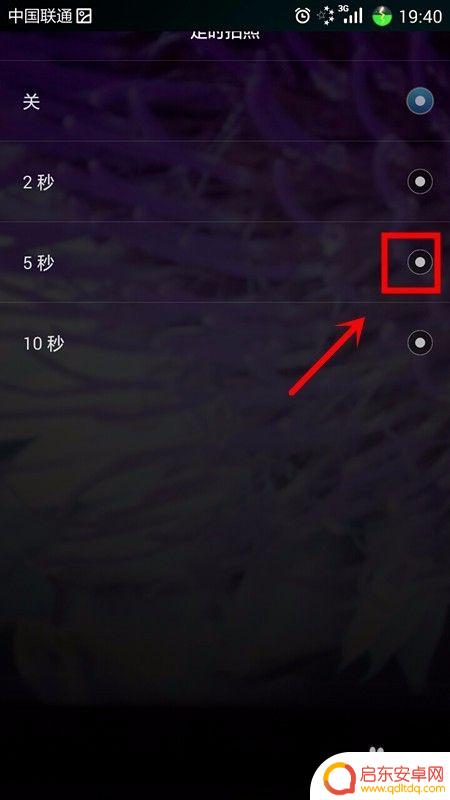
6.当我们返回到手机相机“设置”页面时,我们能够看到我们的设置为5秒。也就是拍照时会延时5秒进行拍照;
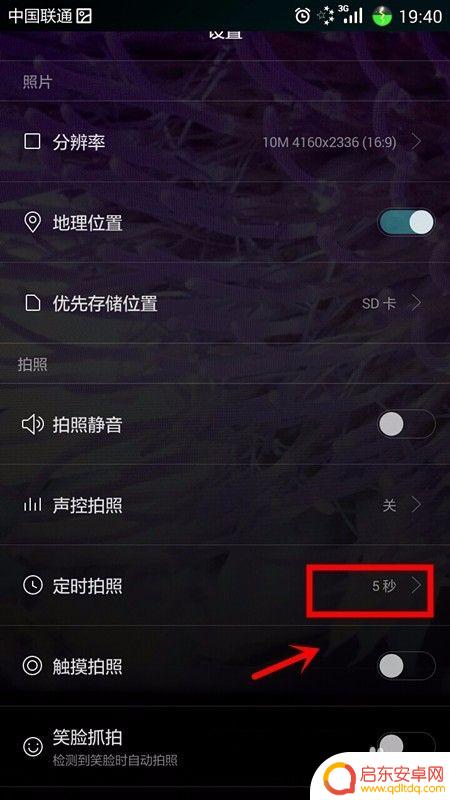
7.最后,当我们要进行拍照。我们点击拍照页面的圆形拍照按钮,在按钮上会显示倒计时,当从5秒倒计时到0时,相机自动拍照。
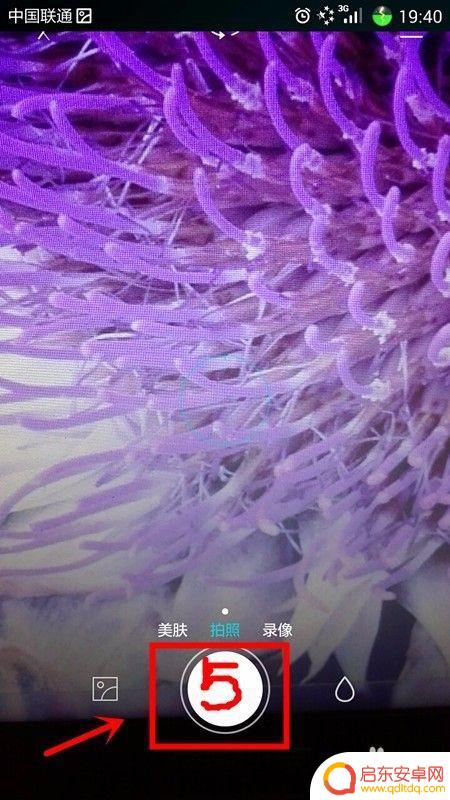
以上就是手机拍照留住瞬间怎么设置的全部内容,如果你遇到这种情况,可以尝试根据以上方法解决,希望这些方法对大家有所帮助。
相关教程
-
怎么设置手机拍照音量 手机音量键拍照设置教程
在现代社会中,手机已经成为了人们生活中不可或缺的工具之一,而手机的拍照功能更是让我们能够随时记录下生活中的美好瞬间。有时候我们在拍照时会遇到一个问题,就是如何设置手机的拍照音量...
-
手机照片显示时间日期怎么设置 手机相机拍照显示日期时间和地址设置方法
在日常生活中,我们经常会用手机拍照留念,但是很多时候我们都会忽略照片的时间和日期显示,设置手机照片显示时间日期可以让我们更加清晰地记录下每一个美好的瞬间。有些人还希望在拍照时显...
-
苹果手机怎么设置秒拍 如何在iPhone上设置三秒拍照延迟
随着科技的发展,苹果手机的功能越来越强大,其中秒拍功能备受用户喜爱,有些用户可能并不清楚如何在iPhone上设置三秒拍照延迟。事实上,设置三秒拍照延迟可以帮助我们更好地抓住瞬间...
-
怎么样设置手机拍照时间 改变手机照片拍摄时间
随着手机拍照功能的不断提升,我们已经习惯了随时随地记录生活的美好瞬间,有时候我们希望能够改变手机照片的拍摄时间,以便捕捉到更多特殊的光线和瞬间。怎样设置手机拍照时间呢?通过简单...
-
如何设定手机拍照日期 手机拍照如何显示时间日期
在日常生活中,我们经常会使用手机拍照留下美好的瞬间,有时候我们可能会忘记拍摄日期和时间,导致后期回忆起来不够清晰。如何在手机上设置拍照日期成为了一个备受关注的话题。通过简单的设...
-
手机拍照像素怎么设置高清 手机拍照如何设置像素大小
如今,手机已经成为我们日常生活中不可或缺的一部分,而手机拍照功能更是让我们能够随时随地记录下美好的瞬间,很多人在使用手机拍照时常常苦恼于拍出来的照片质...
-
手机access怎么使用 手机怎么使用access
随着科技的不断发展,手机已经成为我们日常生活中必不可少的一部分,而手机access作为一种便捷的工具,更是受到了越来越多人的青睐。手机access怎么使用呢?如何让我们的手机更...
-
手机如何接上蓝牙耳机 蓝牙耳机与手机配对步骤
随着技术的不断升级,蓝牙耳机已经成为了我们生活中不可或缺的配件之一,对于初次使用蓝牙耳机的人来说,如何将蓝牙耳机与手机配对成了一个让人头疼的问题。事实上只要按照简单的步骤进行操...
-
华为手机小灯泡怎么关闭 华为手机桌面滑动时的灯泡怎么关掉
华为手机的小灯泡功能是一项非常实用的功能,它可以在我们使用手机时提供方便,在一些场景下,比如我们在晚上使用手机时,小灯泡可能会对我们的视觉造成一定的干扰。如何关闭华为手机的小灯...
-
苹果手机微信按住怎么设置 苹果手机微信语音话没说完就发出怎么办
在使用苹果手机微信时,有时候我们可能会遇到一些问题,比如在语音聊天时话没说完就不小心发出去了,这时候该怎么办呢?苹果手机微信提供了很方便的设置功能,可以帮助我们解决这个问题,下...